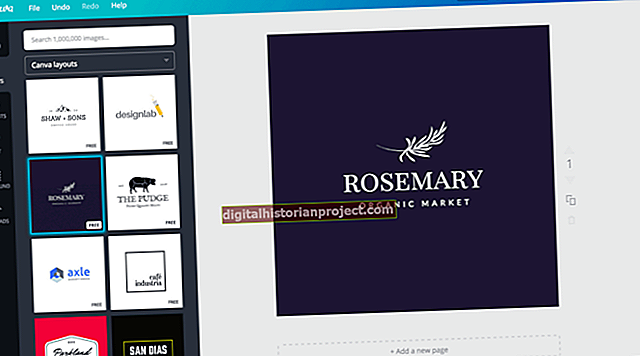Você pode editar facilmente os fluxogramas e diagramas de sua pequena empresa que criou usando o Visio da Microsoft e também pode exportá-los para outros programas do Office, como Word e PowerPoint. Salve seu arquivo do Visio como um arquivo de imagem e insira a imagem no PowerPoint. Você também pode copiar seus fluxogramas e diagramas diretamente do Visio e colá-los em um slide do PowerPoint.
Copie e cole o gráfico inteiro
1
Abra o Microsoft Visio 2010. Crie seu fluxograma ou diagrama, ou abra um arquivo existente do Visio que você deseja inserir em uma apresentação do PowerPoint.
2
Clique em "Selecionar" no grupo Edição na guia Página inicial e clique em "Selecionar tudo"
3
Clique em "Editar" e em "Copiar".
4
Abra o Microsoft PowerPoint 2010 e selecione o slide no qual deseja colar o fluxograma ou diagrama do Visio.
5
Clique em "Editar" e em "Colar" para colar o desenho do Visio dentro do slide do PowerPoint.
Salve o arquivo do Visio como uma imagem
1
Abra o Microsoft Visio 2010. Crie seu fluxograma ou diagrama, ou abra um arquivo existente do Visio que você deseja inserir em uma apresentação do PowerPoint.
2
Clique em "Arquivo" e em "Salvar como".
3
Escolha "JPEG File Interchange Format (* .jpg)" na lista "Salvar como tipo" e clique em "Salvar".
4
Abra o Microsoft PowerPoint 2010 e selecione o slide no qual deseja inserir a imagem.
5
Selecione “Imagem” no menu Inserir e clique em “Do arquivo”.
6
Selecione o arquivo do Visio que você salvou e clique em “Inserir”. Ele será colocado diretamente no slide do PowerPoint.